
ეს პროგრამა გამოასწორებს კომპიუტერის ჩვეულებრივ შეცდომებს, დაგიცავთ ფაილების დაკარგვისგან, მავნე პროგრამებისგან, აპარატურის უკმარისობისგან და მაქსიმალურად შესრულდება თქვენი კომპიუტერი შეასწორეთ კომპიუტერის პრობლემები და ამოიღეთ ვირუსები ახლა 3 მარტივ ეტაპზე:
- ჩამოტვირთეთ Restoro PC Repair Tool რომელსაც გააჩნია დაპატენტებული ტექნოლოგიები (პატენტი ხელმისაწვდომია) აქ).
- დააჭირეთ დაიწყეთ სკანირება Windows– ის პრობლემების მოსაძებნად, რომლებიც შეიძლება კომპიუტერში პრობლემებს იწვევს.
- დააჭირეთ შეკეთება ყველა თქვენი კომპიუტერის უსაფრთხოებასა და მუშაობაზე გავლენის მოსაგვარებლად
- Restoro გადმოწერილია 0 მკითხველი ამ თვეში.
ზოგჯერ ეკრანზე შეიძლება იხილოთ Windows- ის IP დამხმარე ღონისძიების შეცდომის შეტყობინებები. შეცდომა ნათქვამია Windows– მა ვერ შეძლო IP დამხმარე სერვისის დაწყება ადგილობრივი კომპიუტერიდან. ეს შეცდომა ჩვეულებრივ ხდება, რადგან IP დამხმარე სერვისი არ მუშაობს, რაც შეიძლება მოხდეს ამის გამო მავნე პროგრამების ინფექცია ან წარადგინოს კორუფცია. ერთმა მომხმარებელმა განმარტა საკითხი ოფიციალური ფორუმი.
მე მივიღე ტონა ღონისძიებების შესახებ ღონისძიების მაყურებლისთვის IP Helper- თან დაკავშირებული პრობლემის შესახებ, ღონისძიების ID 7023. ასე რომ, მივდივარ სერვისებში და ვხედავ, რომ IP დამხმარე სერვისი ჯერ არ დაწყებულა, თუმცა ის ავტომატურად მუშაობს. მე ვაწარმოებ მას ხელით და მივიღე ეს შეცდომა. SFC ვერაფერს პოულობს. Რა შემიძლია გავაკეთო?
მოაგვარეთ საკითხი ქვემოთ მოცემული ნაბიჯებით.
როგორ დავუშვა IP დამხმარე სერვისი?
1. დააყენეთ DHCP კლიენტი ავტომატზე
- დაჭერა Windows Key + R Run- ის გასახსნელად.
- ტიპი მომსახურება და დააჭირეთ კარგი სამსახურის ფანჯარამდე.
- სერვისების ფანჯარაში მოძებნეთ DHCP კლიენტი.

- მარჯვენა ღილაკით დააჭირეთ ღილაკს DHCP კლიენტი და აირჩიეთ Თვისებები.
- დარწმუნდით, რომ გაშვების ტიპი მითითებულია Ავტომატური. თუ არა, დააჭირეთ ჩამოსაშლელ მენიუს და აირჩიეთ Ავტომატური.
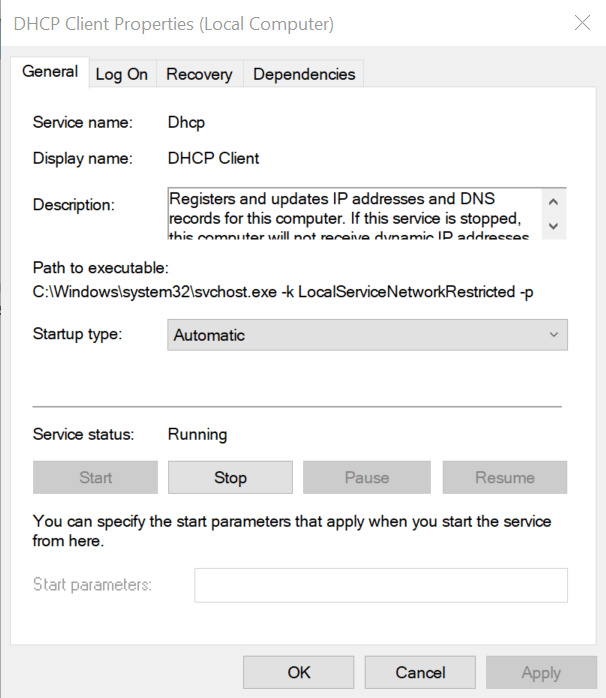
- დააჭირეთ მიმართვა და კარგი ცვლილებების შესანახად.
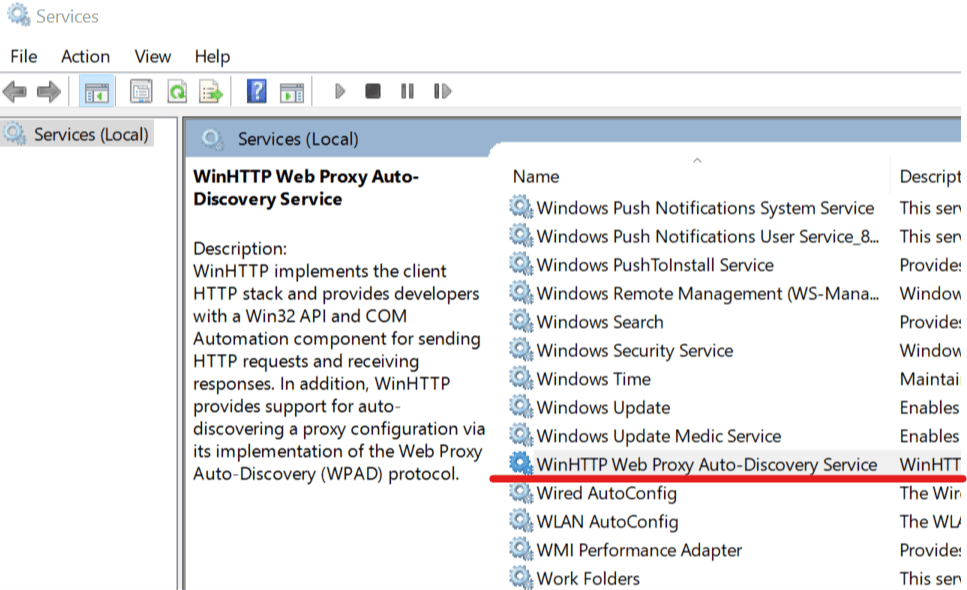
- შემდეგი, ვეძებთ WinHTTP ვებ – მარიონეტული ავტომატური აღმოჩენის სერვისი. დააწკაპუნეთ მასზე და აირჩიეთ Თვისებები.

- დარწმუნდით გაშვების ტიპი მითითებულია სახელმძღვანელო თუ არა, დააჭირეთ ჩამოსაშლელ მენიუს და აირჩიეთ სახელმძღვანელო
- Დააკლიკეთ მიმართვა> კარგი ცვლილებების შესანახად.
- იმავე სერვისების ფანჯარაში, დააწკაპუნეთ თაგუნას მარჯვენა ღილაკით IP დამხმარე და აირჩიეთ თვისებები და შეამოწმეთ, შეგიძლიათ თუ არა მისი ავტომატურად დაყენება.
2. შედით უსაფრთხო რეჟიმში დიაგნოზის დასადგენად
- Დააკლიკეთ დაწყება.
- ახლა დააჭირეთ ღილაკს ცვლა გასაღები და დააჭირეთ ღილაკს ენერგია> გადატვირთეთ.
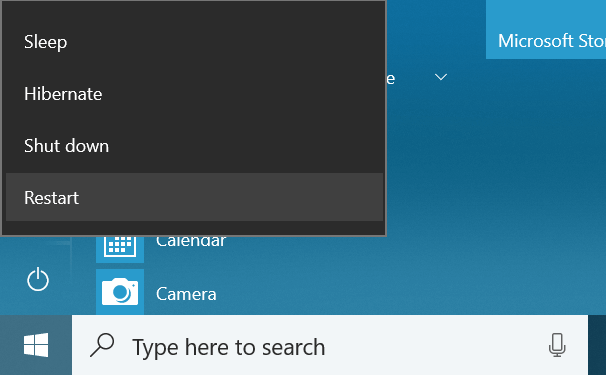
- კომპიუტერი კვლავ გადაიტვირთება და აჩვენებს აირჩიეთ ვარიანტი ეკრანი
- Დააკლიკეთ პრობლემების მოგვარება და შემდეგ აირჩიეთ Დამატებითი პარამეტრები.
- Წადი გაშვების პარამეტრები და დააჭირეთ ღილაკს Რესტარტი.
- კომპიუტერი კვლავ გადაიტვირთება და აჩვენებს მრავალ ვარიანტს. დაჭერა F4 ან 4 ჩატვირთვისას უსაფრთხო რეჟიმი ან სასურველია F5 ან 5 უსაფრთხო რეჟიმში ჩართვა ქსელში.
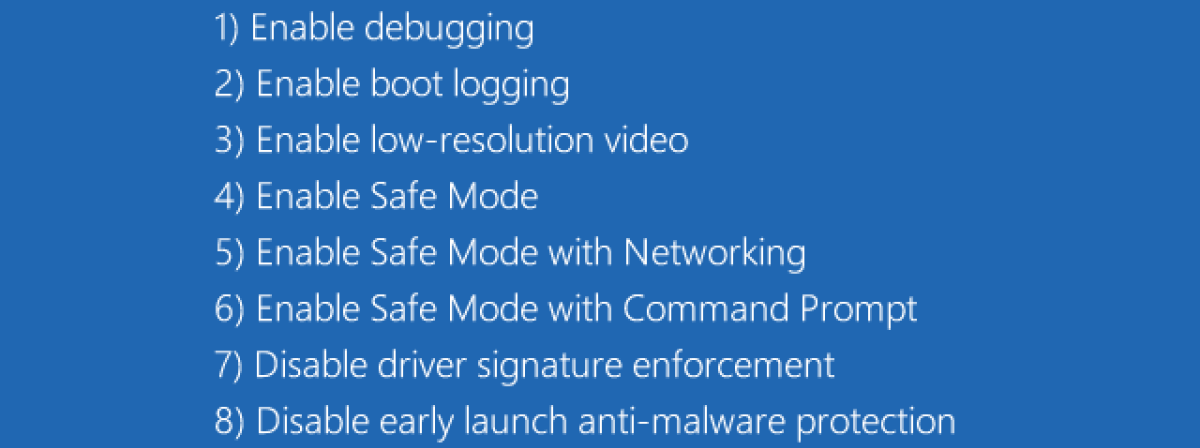
- გადატვირთვის შემდეგ შეამოწმეთ, კვლავ გამოჩნდება თუ არა IP დამხმარე შეცდომა ან შეგიძლიათ მისი ხელახლა ჩატვირთვა სერვისებიდან.
- თუ მისი წარმატებით გადატვირთვა შეგიძლიათ ან თუ შეცდომა არ ჩანს, შეიძლება გქონდეთ მესამე მხარის პროგრამა, რომელიც კონფლიქტს ქმნის სერვისთან.
კონფლიქტური პროგრამის პოვნა
- ურთიერთსაწინააღმდეგო პროგრამული უზრუნველყოფის მოძებნა შეიძლება რთული ამოცანა იყოს. თქვენი საუკეთესო ფსონი არის შეამოწმოთ, ახლახანს დაინსტალირებული გაქვთ რაიმე პროგრამა და სცადოთ მისი დეინსტალაცია. ან შეეცადეთ შეასრულოთ ა სისტემის აღდგენა აღდგენის წერტილის პარამეტრის გამოყენებით თქვენი კომპიუტერის ადრეულ ეტაპზე აღდგენა.
- პროგრამები, რომლებიც ცნობილია IP Helper- ის პრობლემების შესაქმნელად, არის თამაშის გაძლიერების პროგრამა ან ანტივირუსული პროგრამის მიერ შემოთავაზებული თამაშის გამაძლიერებელი რეჟიმი, როგორიცაა Bitdefender და ა.შ.
- ასე რომ, თუ თქვენს ანტივირუსულს აქვს თამაშის პროფილი ან თამაშის გამაძლიერებელი რეჟიმი, გამორთეთ იგი. ასევე, წაშალეთ ნებისმიერი თამაშის გამაძლიერებელი პროგრამა, რომელსაც შესაძლოა იყენებდეთ. იგივე შემთხვევაა წამყვანი გამაძლიერებელი IObit– დან და ა.შ.
- თუ პრობლემა გამეორდა, დროებით გამორთეთ ანტივირუსი და შემდეგ შეეცადეთ გადატვირთოთ IP დამხმარე სერვისი.
დაკავშირებული ისტორიები, მოგეწონებათ:
- შეასწორეთ: ”Kernel Security Check Failure” Windows 10, 8.1
- Windows 10 ვირტუალური მეხსიერება ძალიან დაბალია [გამოსწორება]
- როგორ ამოიღონ bloatware Windows 10 – დან
 კიდევ გაქვთ პრობლემები?შეასწორეთ ისინი ამ ინსტრუმენტის საშუალებით:
კიდევ გაქვთ პრობლემები?შეასწორეთ ისინი ამ ინსტრუმენტის საშუალებით:
- ჩამოტვირთეთ ეს PC სარემონტო ინსტრუმენტი TrustPilot.com– ზე შესანიშნავია (ჩამოტვირთვა იწყება ამ გვერდზე).
- დააჭირეთ დაიწყეთ სკანირება Windows– ის პრობლემების მოსაძებნად, რომლებიც შეიძლება კომპიუტერში პრობლემებს იწვევს.
- დააჭირეთ შეკეთება ყველა დაპატენტებულ ტექნოლოგიებთან დაკავშირებული პრობლემების გადასაჭრელად (ექსკლუზიური ფასდაკლება ჩვენი მკითხველისთვის).
Restoro გადმოწერილია 0 მკითხველი ამ თვეში.


